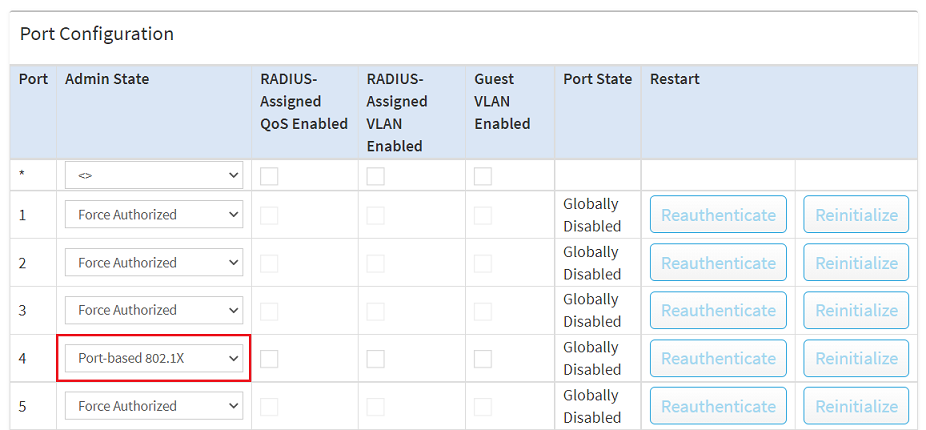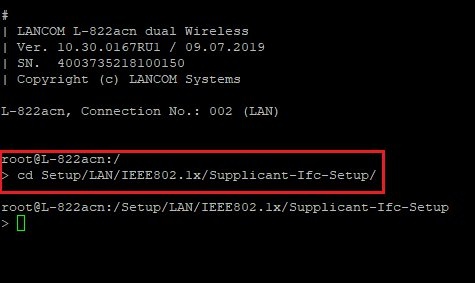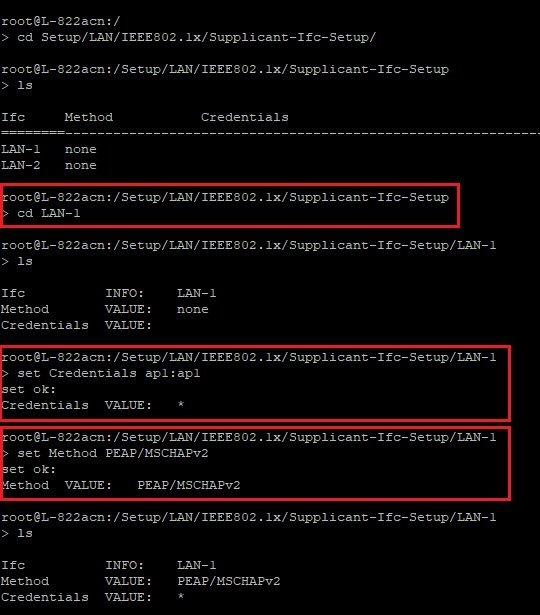...
| Info |
|---|
Access Points, welche in einem WLAN-Controller Szenario betrieben werden, müssen jeweils einzeln konfiguriert werden. Eine zentrale Konfiguration der hier beschriebenen Schritte über einen WLAN-Controller ist nicht möglich. Dieses Szenario lässt sich auch mit LCOS LX Access Points umsetzen. |
Voraussetzungen:
- LANCOM Router als RADIUS-Server
- Access Point mit LCOS
- Switch der GS-3xxx Serie
- LCOS ab Version 10.30 auf dem Router, der als RADIUS-Server fungiert (download aktuelle Version)
- LCOS ab Version 9.24 auf dem Access Point (download aktuelle Version)
- LANtools ab Version 10.30 (download aktuelle Version)
- Beliebiger Web-Browser für den Zugriff auf das Webinterface des GS-3xxx Switch
...
- Name / MAC-Adresse: Tragen Sie einen Benutzer-Namen ein, mit dem der Access Point sich am RADIUS-Server authentifiziert.
- Passwort: Tragen Sie ein Passwort ein, mit dem der Access Point sich am RADIUS-Server authentifiziert.
- Dienst-Typ: Wählen Sie im Dropdown-Menü Call-Check aus.
- Ablauf-Art: Wählen Sie im Dropdown-Menü Niemals aus, damit das Benutzerkonto dauerhaft gültig bleibt.
| Info |
|---|
Ab SWOS 4.00 RU2 sendet der Switch ein RADIUS-Request mit dem Dienst-Typ Call-Check. In diesem Fall muss der Dienst-Typ hier auch auf Call-Check gesetzt werden. Alternativ kann auch Beliebig ausgewählt werden. Ab LCOS SX 4.00 RU5 wird für RADIUS-Requests der Service-Type Framed und für MAC-based-Requests der Service-Type Call-Check verwendet. In diesem Fall muss der Dienst-Typ auf Framed gesetzt werden. Alternativ kann auch Beliebig ausgewählt werden. Der Der Dienst-Typ Call-Check wird erst ab LCOS 10.30 unterstützt. |
...
2.4 Wählen Sie in der Port Configuration für die Ports, an denen Access Points authentifiziert werden sollen, im Dropdownmenü bei Admin State die Option Port-based 802.1X aus. Klicken Sie anschließend auf Apply, damit die Einstellungen übernommen werden.
| Info |
|---|
Mit der Option Port-based 802.1X muss sich nur der Access Point authentifizieren. Alle weiteren per WLAN angebundenen Endgeräte können ohne Authentifizierung über den Switch-Port kommunizieren. Daher ist es wichtig, für die WLAN-Endgeräte ein eigenes Netzwerk einzurichten, welches per VLAN von dem Verwaltungs-Netzwerk abgetrennt ist. Dazu können Sie sich an diesem Knowledge Base Artikel orientieren. |
2.5 Klicken Sie auf der rechten oberen Ecke auf das rote Disketten-Symbol, um die Konfiguration als Start-Konfiguration zu speichern.
...
cd /Setup/LAN/IEEE802.1x/Supplicant-Ifc-Setup
3.2. Rufen Sie den Pfad für die LAN-Schnittstelle auf. In diesem Beispiel wird die Schnittstelle LAN-1 verwendet.
...
3.4. Setzen Sie mit folgendem Befehl die Authentisierungs-Methode auf den Wert PEAP/MSCHAPv2:
set Method PEAP/MSCHAPv2
| Info |
|---|
Mit dem folgenden Skript können Sie die Änderungen alternativ per LANconfig in den Access Point laden. Ändern Sie vorher bitte die Werte für Benutzername und Passwort. |